
Ačkoli WebMoney je považován za jeden z nejvíce matoucí systémů, přenos peněz z jednoho účtu do druhého je poměrně jednoduchý. Chcete-li to provést, stačí mít účet v systému WebMoney, stejně jako je možné použít program Webmoney Keeper. Existuje ve třech verzích: pro telefon / tabletu a dva pro počítač.
Standardní standardní standardu v režimu prohlížeče a Keeper WinPro musí být nainstalován jako normální program.
Jak převést peníze z jedné webmoney peněženky do druhé
Řekněme, že převést peníze, vytvořit druhou peněženku a provádět další operace, je nutné mít formální certifikát. K tomu přejděte do centra certifikace a splňují všechny požadavky stanovené pro získání tohoto typu certifikátu. Poté můžete pokračovat přímo na překlad peněz.Metoda 1: Webmoney Standard
- Přihlaste se a přihlaste se k ovládacím panelu peněženky. Můžete to udělat pomocí levého panelu - je zde piktogram peněženky. Potřebuje nás.
- Další klikněte na požadovanou peněženku v panelu peněženek. Například zvolíme peněženku "R" (ruské rublů).
- Vpravo bude informace o výdajích a přijetí této peněženky. A ve spodní části bude tlačítko "Přeložit nástroje". Zmáčkni to.
- Objeví se panel s výběrem překladu. WebMoney systém umožňuje převést peníze na bankovní kartu, účet v bance, účet ve hrách a na mobilním telefonu. Potřebujeme možnost "na peněžence."
- Poté se otevře panel přenosu peněz, kde potřebujete zadat prostředky (číslo peněľenky) a částka bude přeložena. K dispozici je také pole Poznámka, kde uživatel může určit žádné informace. V poli "Typ překladu" můžete vybrat přechod na kód v čase a pomocí služby Escrow. S první verzí bude příjemce zadat kód určený odesílatelem. Druhá možnost znamená, že příjemce obdrží peníze pouze tehdy, když jde určitý čas. A služba escrow je poměrně nepopulární ověřovací služba podobná e-num. Tam, také musíte se zaregistrovat, podstoupit kontroly a provádět mnoho dalších nepochopitelných postupů. Proto mu nedoporučujeme, aby ji používal.
Pokud je uživatel obvykle zahrnut do webmoney šampiona pomocí SMS hesla, bude tato metoda k dispozici mezi těmi nezbytnými pro potvrzení překladu. A pokud využívá jak e-num, budou k dispozici dvě potvrzovací metody. V našem příkladu vyberte první cestu. Když zadáte všechny parametry, klepněte na tlačítko "OK" v dolní části otevřeného okna.
- E-NUM je systém, který slouží k potvrzení vstupu do různých účtů. Jeden z nich je webmoney. Jeho použití vypadá takto: Uživatel označuje e-num jako metodu potvrzení a klíč přichází do účtu. Jeho mu poukazuje na vchod do webmani. Heslo SMS je zaplaceno (náklady - 1.5 jednotky vybrané měny). Potvrzení s pomocí hesla je však spolehlivějším způsobem.
Potvrzovací panel se objeví později. Při výběru možnosti S SMS Heslo níže bude tlačítko "Get Code do telefonu ..." a telefonní číslo zadané v profilu. Pokud byla vybrána volba e-num, bude přesně stejné tlačítko, ale s identifikátorem v tomto systému. Kliknutím na něj získáte kód.
- Zadejte výsledný kód do příslušného pole a klepněte na tlačítko "OK" v dolní části okna.
Lekce: 3 Způsob autorizace v systému WebMoney
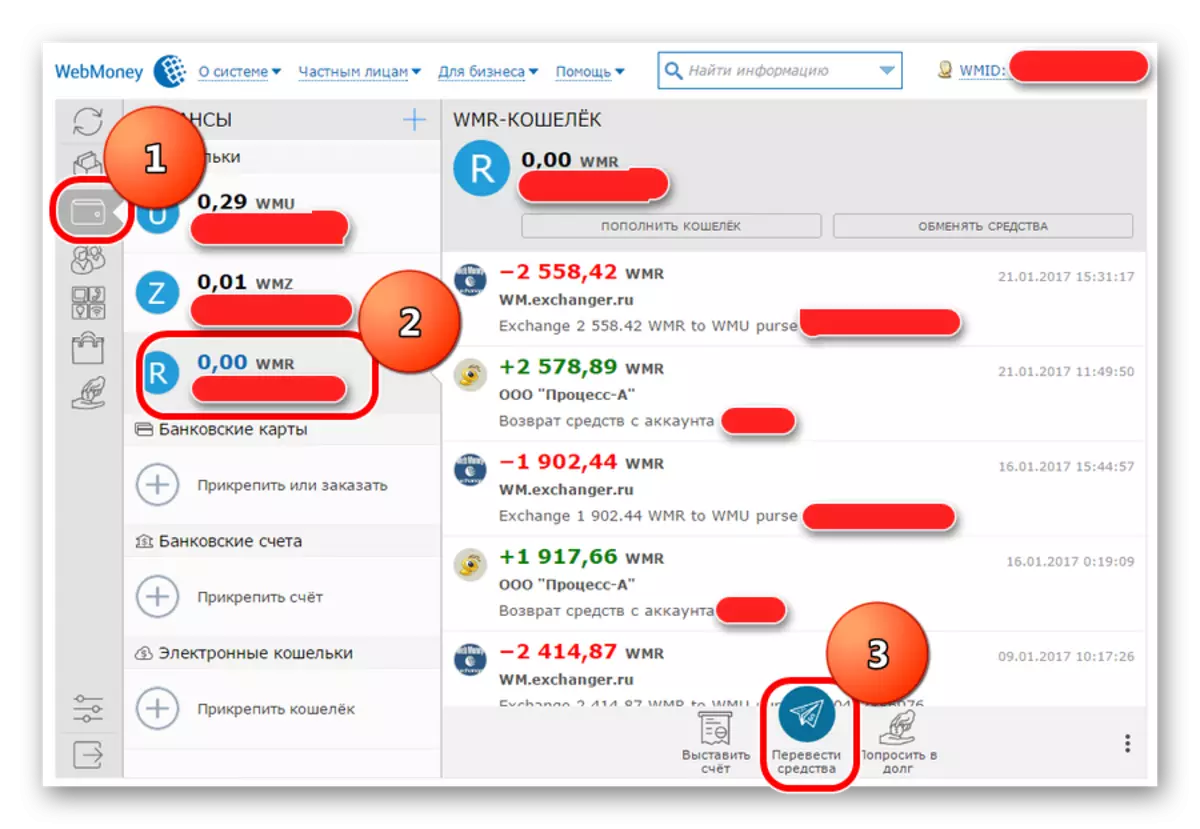
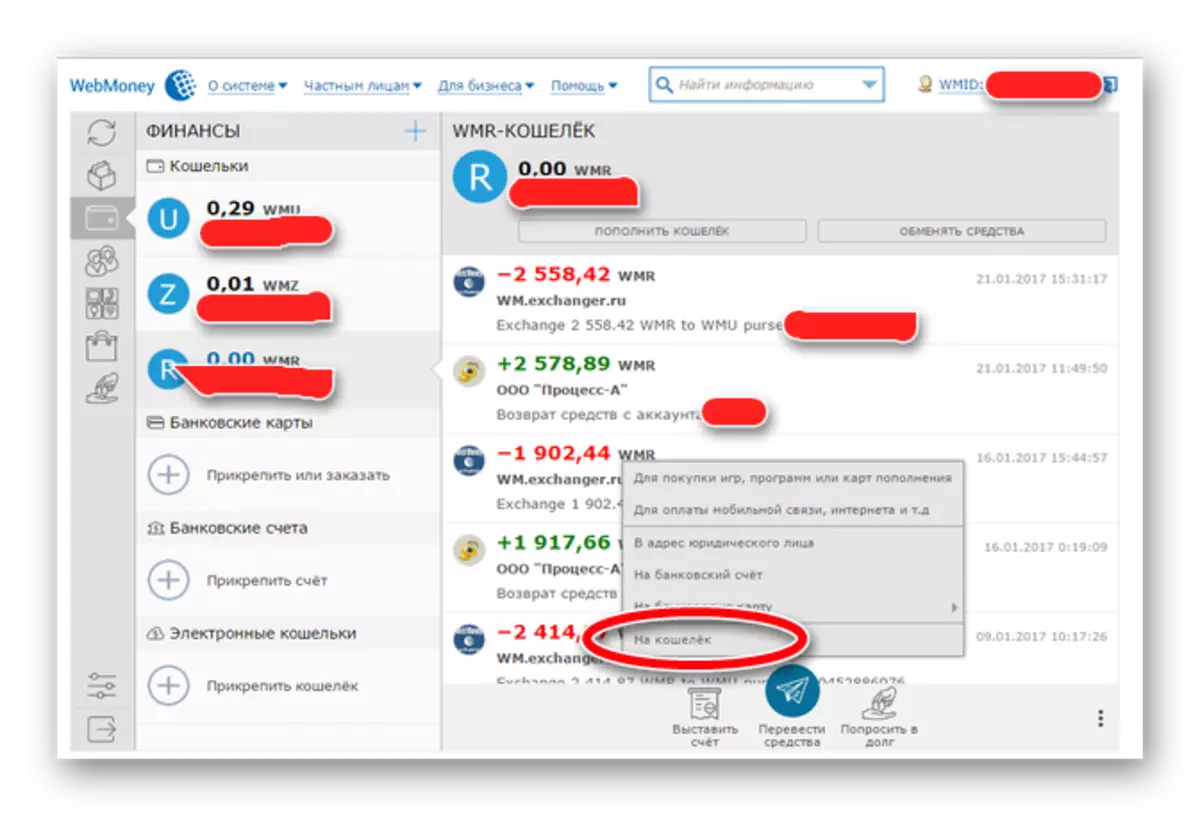
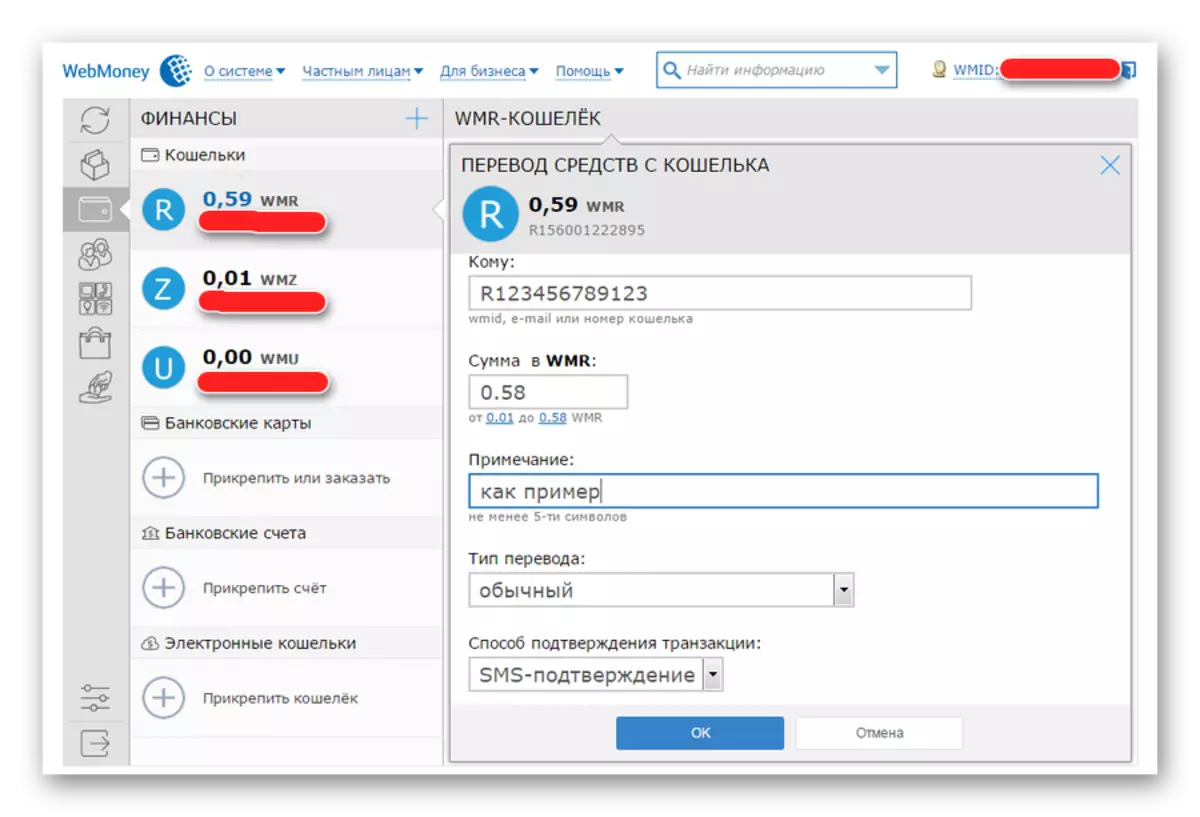
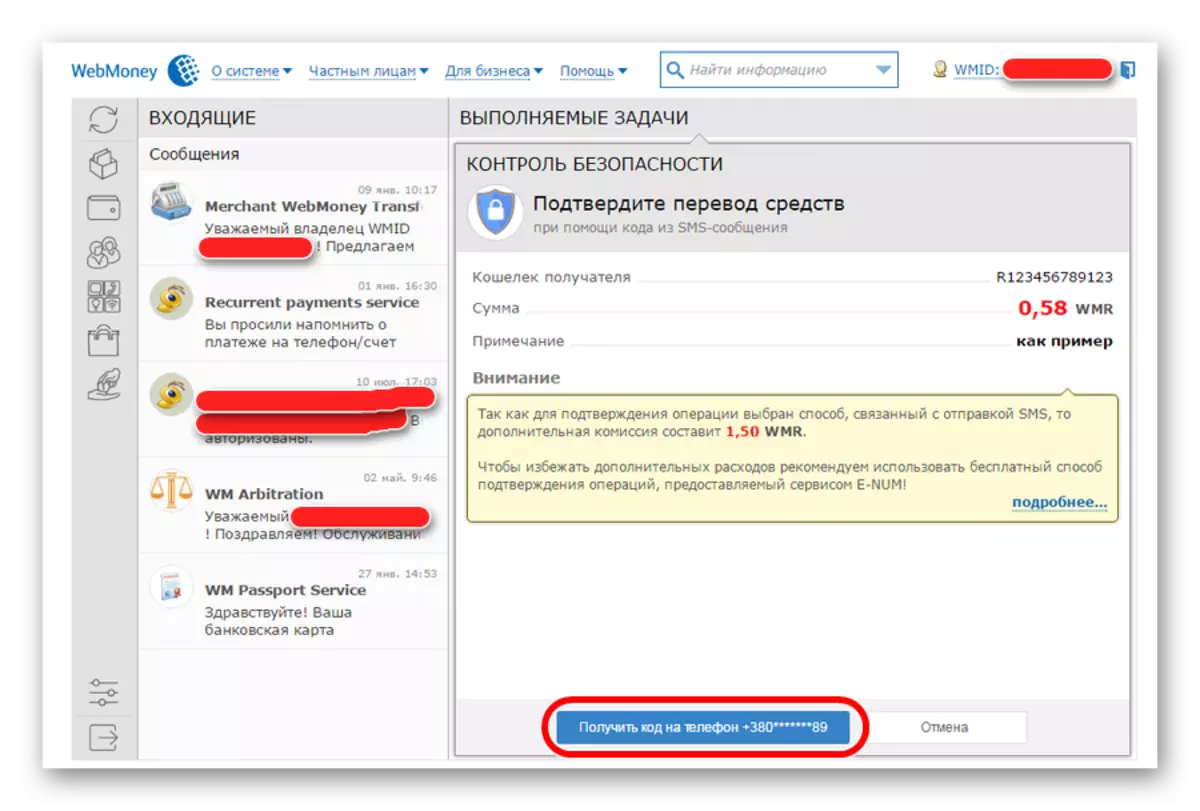
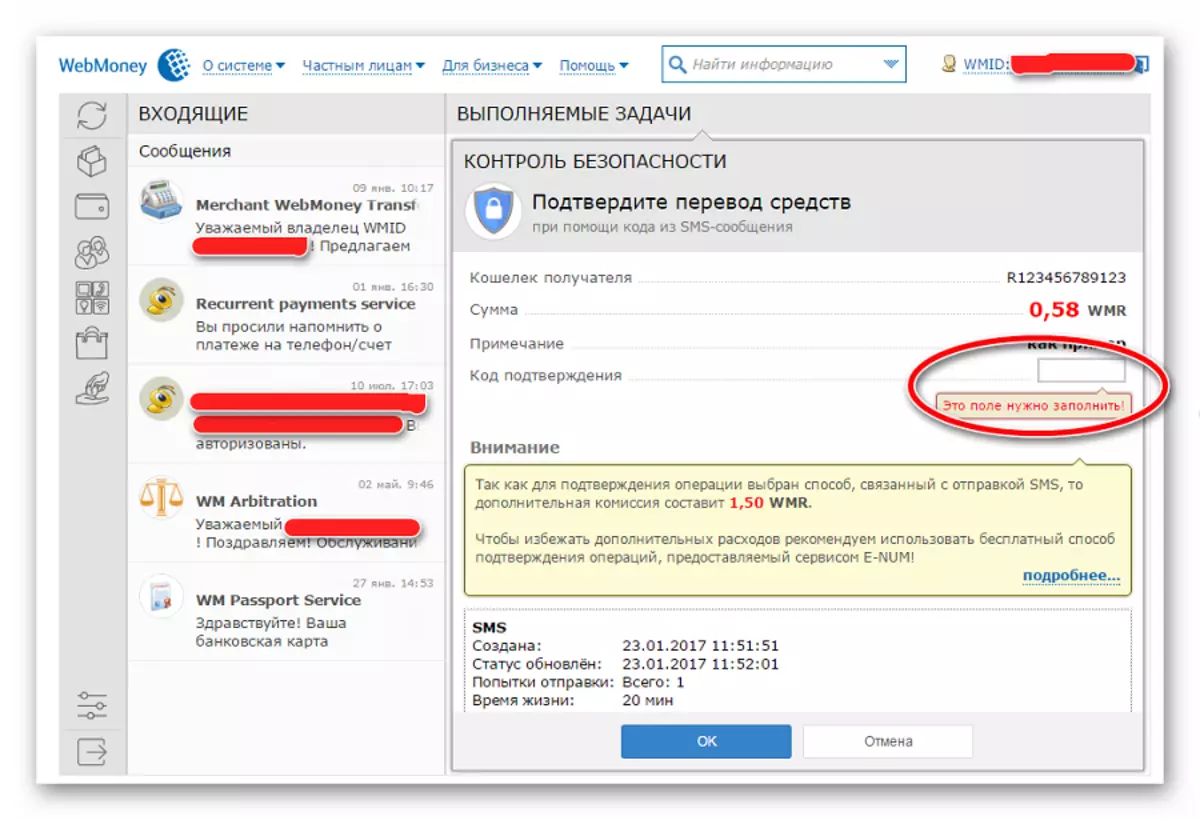
Poté bude převod peněz dokonalý. Nyní zvažte, jak udělat totéž v mobilní verzi programu Webmoney Keeper.
Metoda 2: Webmoney Keeper Mobile
- Po autorizaci v programu klikněte na peněženku, ze které chcete převést peníze.
- Panel příjmů a výdajů se otevře s touto peněženkou. Přesně stejný jsme viděli ve Webmoney Streeper Standard. A na dně je přesně stejné tlačítko "Přeložit prostředky". Kliknutím na něj vyberte možnost Přenos.
- Další okno se otevře s možností přenosu. Vyberte možnost "na peněženku".
- Poté se okno otevře s informacemi o překladu. Zde musíte určit stejnou věc, kterou jsme již označili při práci s verzí prohlížeče programu - WebMoney DePer Standard. Jedná se o příjemce peněženku, množství, poznámka a typ překladu. Stiskněte tlačítko Velké OK v dolní části okna programu.
- Potvrzení s SMS nebo E-num zde není nutné. Webmoney Keeper Mobile samo o sobě je potvrzením, že operace provádí vlastníkem WMID. Tento program je vázán na telefonní číslo a kontroluje jej v každém autorizaci. Proto po předchozí akci se na obrazovce zobrazí pouze malé dialogové okno "Jste si jistý ...?" Klikněte na nápis "Ano".
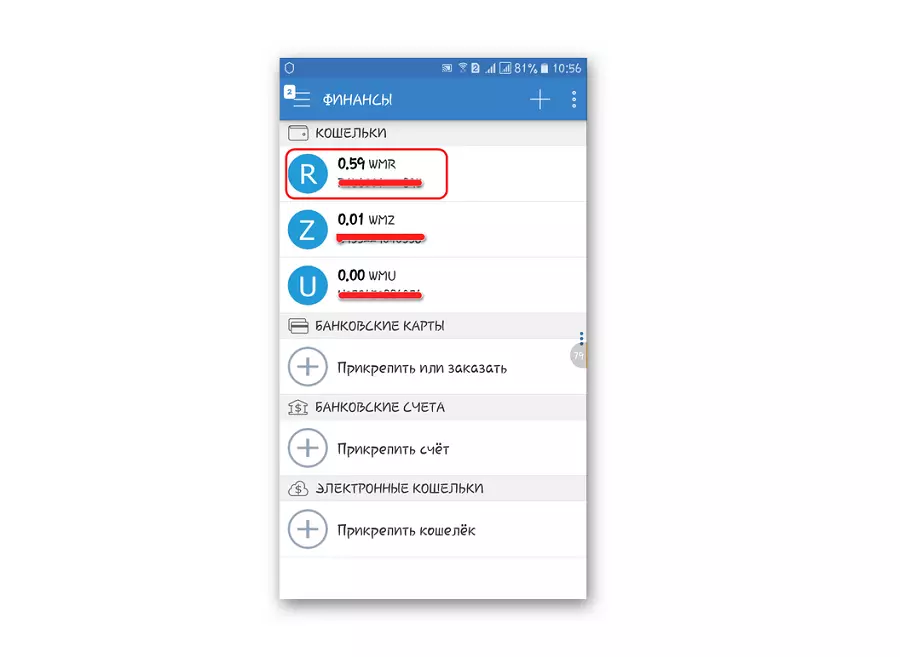
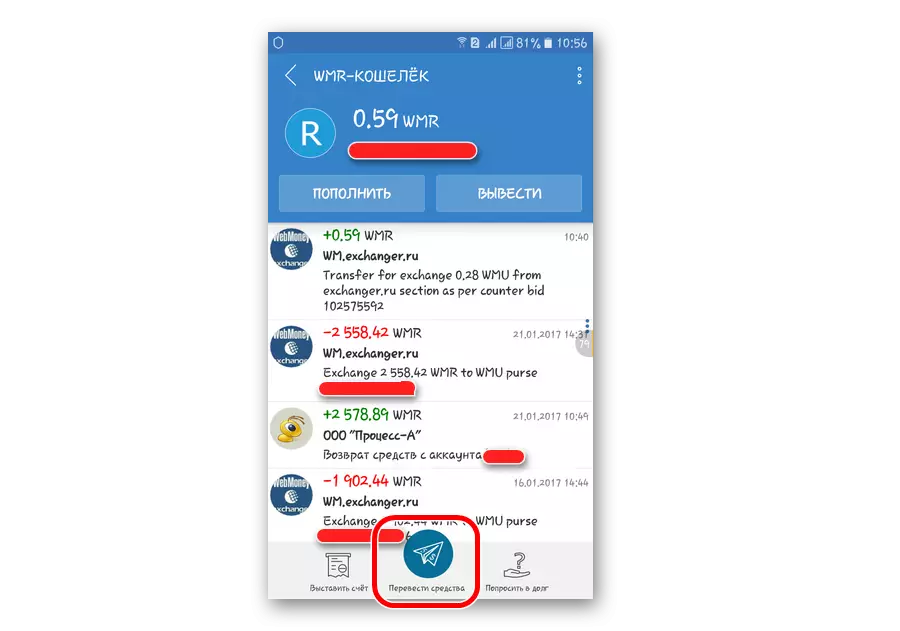
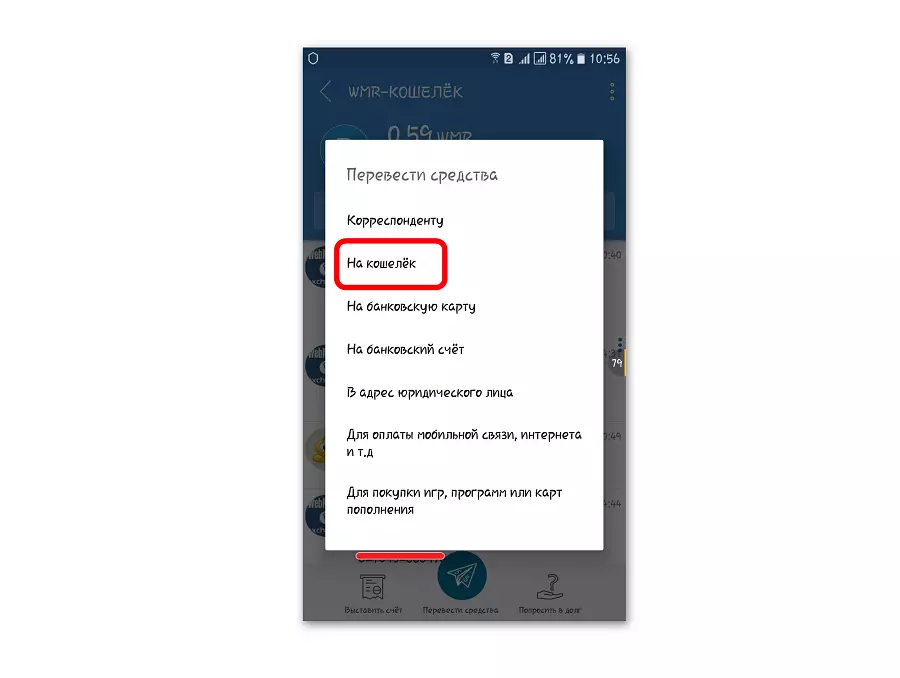
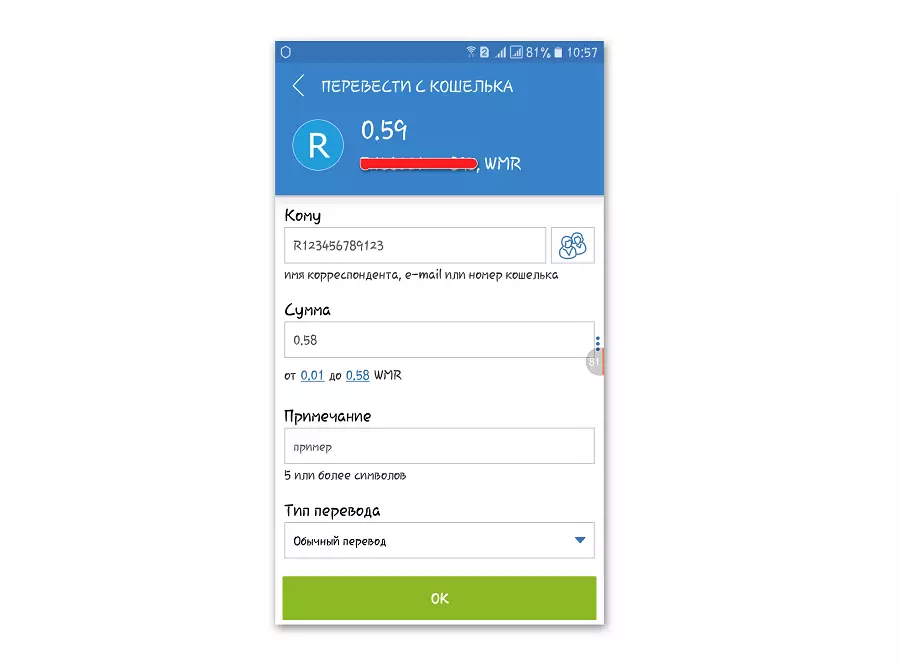
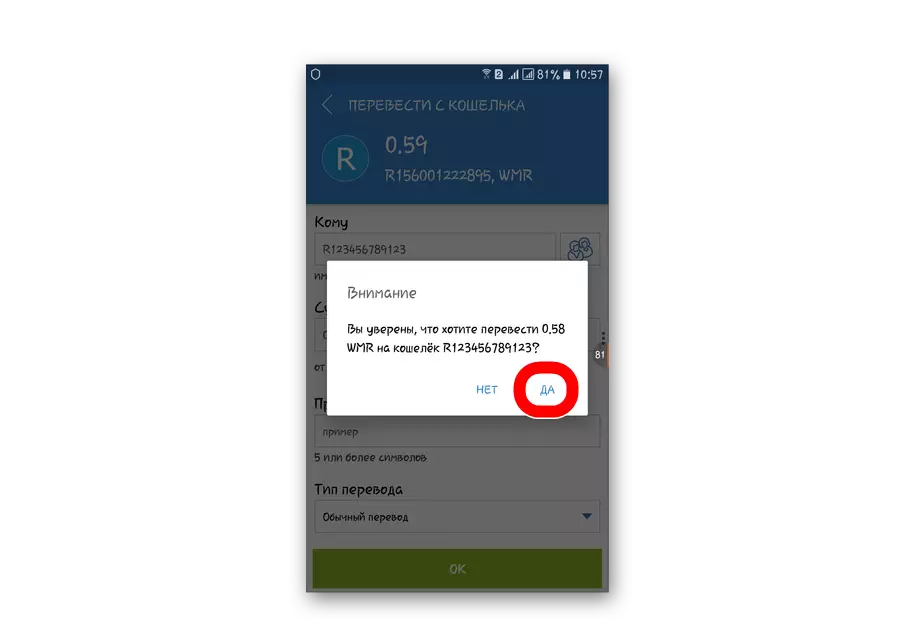
Připraven!
Metoda 3: Webmoney Keeper Pro
- Po autorizaci musíte přepnout na kartu peněženky a na peněženku, ze které bude překlad proveden, klepněte pravým tlačítkem myši. Zobrazí se rozevírací nabídka, ve kterém klikněte na položku "Transmit WM". Zobrazí se další rozevírací nabídka. Zde klikněte na položku "v kabelce WebMoney ...".
- Objeví se okno s parametry - jsou přesně stejné jako v mobilu a standardech webmoney. A zde jsou přesně stejné parametry - peněženka příjemce, částka, poznámka a metoda potvrzení. Výhodou této metody je, že v této fázi můžete stále znovu vybrat peněženku, ze které budou fondy uvedeny. V jiných verzích Kipera to nebylo možné.
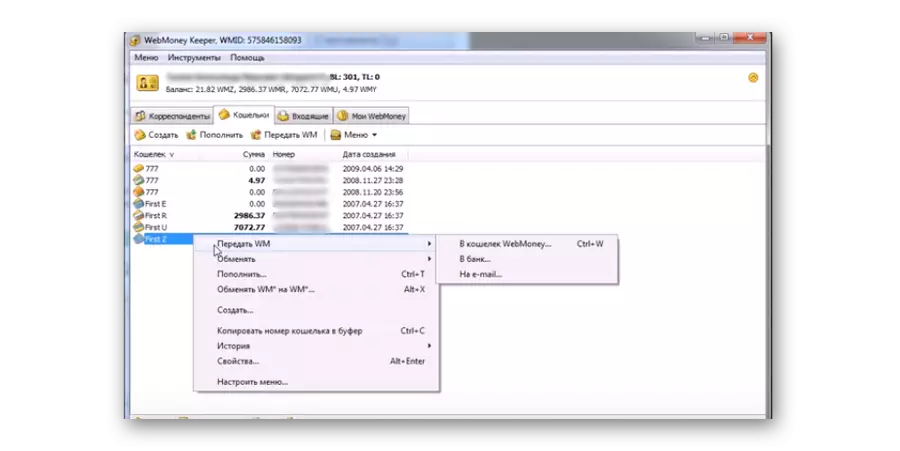
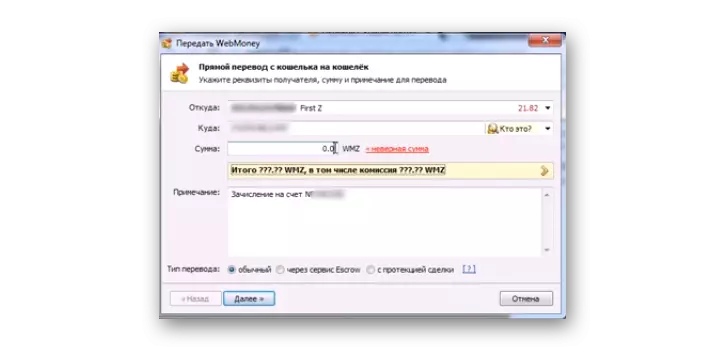
Jak vidíte, převod peněz z webmoney do WebMoney je poměrně jednoduchá operace, provádět, který musíte být moci používat webmoney Strážce. Výhodněji ji provádět na smartphonu / tabletu, protože neexistuje žádné potvrzení. Před překladem vám doporučujeme seznámit se s komisí Komise.
